WIN7系统怎么完美的设置图片显示预览图
windows7怎么设置打开图片方式为照片查看器-系统城

windows7怎么设置打开图片方式为照片查看器-系统城win7系统电脑中会有很多图片,而且一些用户在办公时也需要打开图片。
我们每次打开图片都要选择打开方式,操作起来非常麻烦。
那么windows7怎么设置打开图片方式为照片查看器?其实步骤很简单,阅读下文,一起看看具体设置方法。
具体方法如下:1、首先,我们需要使用注册表编辑器来开启系统照片查看器功能,因为其实这个功能是被隐藏了,那么按下Windows徽标键+R键,打开运行命令窗口,输入“regedit”;2、打开注册表编辑器之后,我们双击左侧的目录,依次打开HKEY_LOCAL_MACHINE\SOFTWARE\Microsoft目录;3、在Microsoft目录下,我们需要找到Windows Photo Viewer\Capabilities\FileAssociations目录项,直到看到该子目录下的一系列关键文件;4、在FileAssociations目录下,我们对着该界面击右键,选择“新建-字符串值”;5、接下来就是比较关键的步骤了,如果你想要打开.jpg后缀的文件,那么数值名称要写为.jpg,数值数据写为“PhotoViewer.FileAssoc.Tiff”,然后点击“确定”;6、接下来,如果你想要使用Windows照片查看器查看.png后缀的文件,那么数值名称写为.png,数值数据还是为PhotoViewer.FileAssoc.Tiff。
换句话说,只要你想更改任何格式的图片文件打开方式,那么数值名称就是.格式名称,数值数据一直为PhotoViewer.FileAssoc.Tiff。
7、到这里,我们就成功修改了图片文件的打开方式,我们可以关闭注册表编辑器,然后对着你想要打开的图片格式的文件击右键,选择“打开方式”,就可以看到打开程序列表中有“Windows照片查看器”。
以上就是windows7设置打开图片方式为照片查看器的方法,我们只需要通过设置注册表编辑器即可设置成功了。
预览有乾坤 详解Win7的“预览窗格”
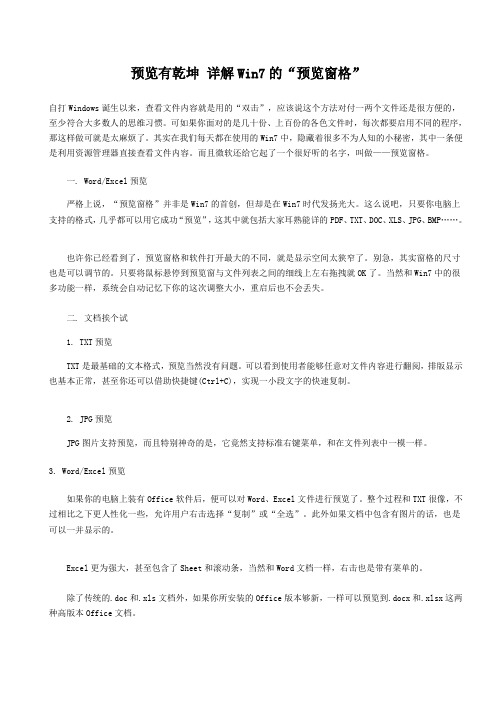
预览有乾坤详解Win7的“预览窗格”自打Windows诞生以来,查看文件内容就是用的“双击”,应该说这个方法对付一两个文件还是很方便的,至少符合大多数人的思维习惯。
可如果你面对的是几十份、上百份的各色文件时,每次都要启用不同的程序,那这样做可就是太麻烦了。
其实在我们每天都在使用的Win7中,隐藏着很多不为人知的小秘密,其中一条便是利用资源管理器直接查看文件内容。
而且微软还给它起了一个很好听的名字,叫做——预览窗格。
一. Word/Excel预览严格上说,“预览窗格”并非是Win7的首创,但却是在Win7时代发扬光大。
这么说吧,只要你电脑上支持的格式,几乎都可以用它成功“预览”,这其中就包括大家耳熟能详的PDF、TXT、DOC、XLS、JPG、BMP……。
也许你已经看到了,预览窗格和软件打开最大的不同,就是显示空间太狭窄了。
别急,其实窗格的尺寸也是可以调节的。
只要将鼠标悬停到预览窗与文件列表之间的细线上左右拖拽就OK了。
当然和Win7中的很多功能一样,系统会自动记忆下你的这次调整大小,重启后也不会丢失。
二. 文档挨个试1. TXT预览TXT是最基础的文本格式,预览当然没有问题。
可以看到使用者能够任意对文件内容进行翻阅,排版显示也基本正常,甚至你还可以借助快捷键(Ctrl+C),实现一小段文字的快速复制。
2. JPG预览JPG图片支持预览,而且特别神奇的是,它竟然支持标准右键菜单,和在文件列表中一模一样。
3. Word/Excel预览如果你的电脑上装有Office软件后,便可以对Word、Excel文件进行预览了。
整个过程和TXT很像,不过相比之下更人性化一些,允许用户右击选择“复制”或“全选”。
此外如果文档中包含有图片的话,也是可以一并显示的。
Excel更为强大,甚至包含了Sheet和滚动条,当然和Word文档一样,右击也是带有菜单的。
除了传统的.doc和.xls文档外,如果你所安装的Office版本够新,一样可以预览到.docx和.xlsx这两种高版本Office文档。
Windows7的文件预览功能
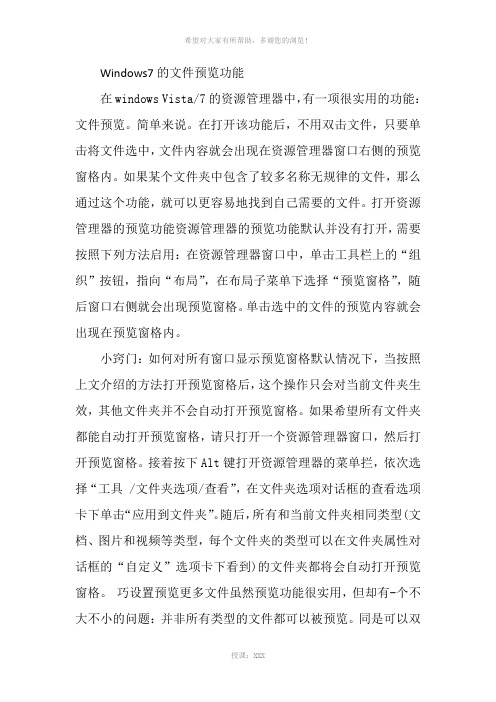
Windows7的文件预览功能在windows Vista/7的资源管理器中,有一项很实用的功能:文件预览。
简单来说。
在打开该功能后,不用双击文件,只要单击将文件选中,文件内容就会出现在资源管理器窗口右侧的预览窗格内。
如果某个文件夹中包含了较多名称无规律的文件,那么通过这个功能,就可以更容易地找到自己需要的文件。
打开资源管理器的预览功能资源管理器的预览功能默认并没有打开,需要按照下列方法启用:在资源管理器窗口中,单击工具栏上的“组织”按钮,指向“布局”,在布局子菜单下选择“预览窗格”,随后窗口右侧就会出现预览窗格。
单击选中的文件的预览内容就会出现在预览窗格内。
小窍门:如何对所有窗口显示预览窗格默认情况下,当按照上文介绍的方法打开预览窗格后,这个操作只会对当前文件夹生效,其他文件夹并不会自动打开预览窗格。
如果希望所有文件夹都能自动打开预览窗格,请只打开一个资源管理器窗口,然后打开预览窗格。
接着按下Alt键打开资源管理器的菜单拦,依次选择“工具 /文件夹选项/查看”,在文件夹选项对话框的查看选项卡下单击“应用到文件夹”。
随后,所有和当前文件夹相同类型(文档、图片和视频等类型,每个文件夹的类型可以在文件夹属性对话框的“自定义”选项卡下看到)的文件夹都将会自动打开预览窗格。
巧设置预览更多文件虽然预览功能很实用,但却有-个不大不小的问题:并非所有类型的文件都可以被预览。
同是可以双击打开并查看的文件类型,为什么待遇各不相同?难道预览功能也认生? 预览文件如何实现如果某个文件类型在系统中注册时,同时注册了用于负责预览工作的预览器(Preview Handler),那么这种类型的文件就可以被Vista的资源管理器预览。
例如,在安装8.1版本以上的Adobe Reaer阅读器时,安装程序会自动在系统中注册pdf这个文件格式,同时还会注册相应的预览器,因此双击pdf文件时,系统会用Adobe Reader程序打开该文件;而单击pdf文件时,系统就会调用注册的预览器在预览窗格内显示预览内容。
Windows7资源管理器在预览方面的强大功能介绍
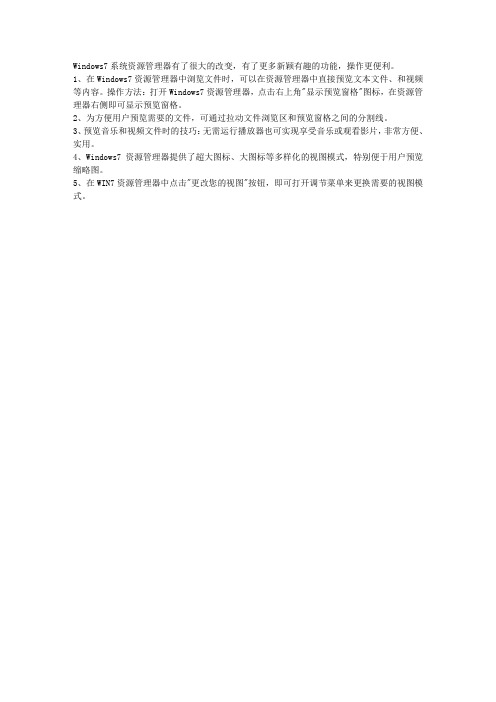
Windows7系统资源管理器有了很大的改变,有了更多新颖有趣的功能,操作更便利。
1、在Windows7资源管理器中浏览文件时,可以在资源管理器中直接预览文本文件、和视频等内容。
操作方法:打开Windows7资源管理器,点击右上角"显示预览窗格"图标,在资源管理器右侧即可显示预览窗格。
2、为方便用户预览需要的文件,可通过拉动文件浏览区和预览窗格之间的分割线。
3、预览音乐和视频文件时的技巧:无需运行播放器也可实现享受音乐或观看影片,非常方便、实用。
4、Windows7资源管理器提供了超大图标、大图标等多样化的视图模式,特别便于用户预览缩略图。
5、在WIN7资源管理器中点击"更改您的视图"按钮,即可打开调节菜单来更换需要的视图模式。
如何设置Win7系统任务栏缩略图预览功能
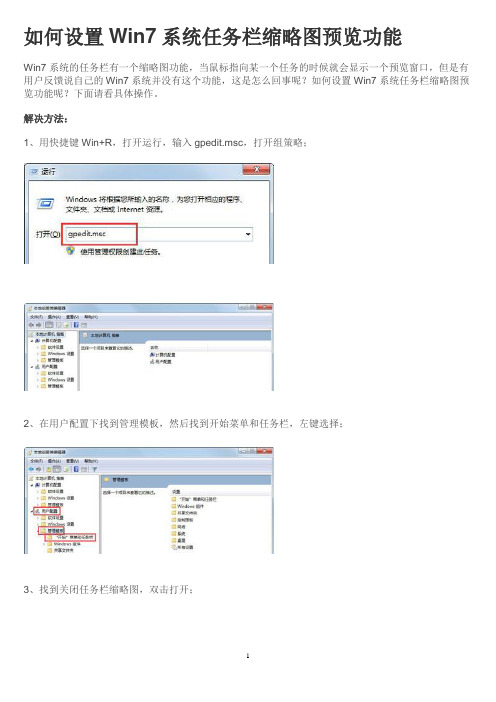
如何设置Win7系统任务栏缩略图预览功能
Win7系统的任务栏有一个缩略图功能,当鼠标指向某一个任务的时候就会显示一个预览窗口,但是有用户反馈说自己的Win7系统并没有这个功能,这是怎么回事呢?如何设置Win7系统任务栏缩略图预览功能呢?下面请看具体操作。
解决方法:
1、用快捷键Win+R,打开运行,输入gpedit.msc,打开组策略;
2、在用户配置下找到管理模板,然后找到开始菜单和任务栏,左键选择;
3、找到关闭任务栏缩略图,双击打开;
4、弹出的配置对话框中选择已禁用,回车,这个问题就完美解决了。
win7系统图片不显示预览图该怎么设置
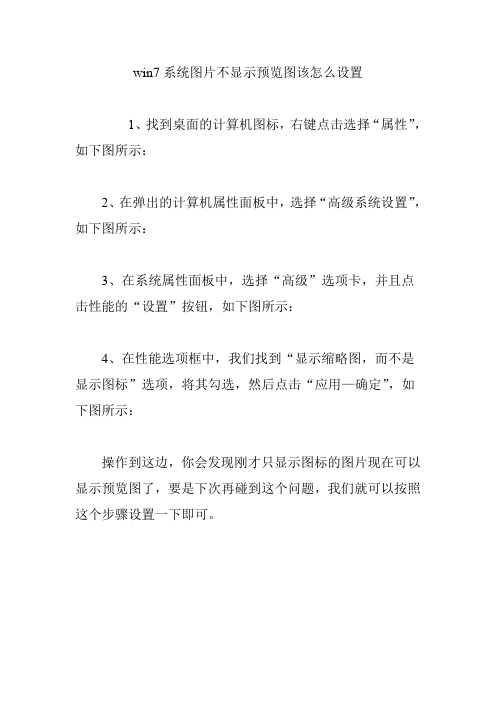
win7系统图片不显示预览图该怎么设置
1、找到桌面的计算机图标,右键点击选择“属性”,如下图所示:
2、在弹出的计算机属性面板中,选择“高级系统设置”,如下图所示:
3、在系统属性面板中,选择“高级”选项卡,并且点击性能的“设置”按钮,如下图所示:
4、在性能选项框中,我们找到“显示缩略图,而不是显示图标”选项,将其勾选,然后点击“应用—确定”,如下图所示:
操作到这边,你会发现刚才只显示图标的图片现在可以显示预览图了,要是下次再碰到这个问题,我们就可以按照这个步骤设置一下即可。
搞定Windows 7系统的预览功能

搞定Windows 7系统的预览功能
王昌红
【期刊名称】《电脑知识与技术-经验技巧》
【年(卷),期】2018(000)004
【摘要】Windows7系统提供了强大的预览显示功能,只要系统里内置或安装了相应的应用程序,它都能提供最真实的预览效果。
在资源管理器里不但可以预览显示诸如NTXT、REG、XML、PDF和Office等文档,还可以预览JPG、PPT和MP4等音视频文件。
【总页数】4页(P26-29)
【作者】王昌红
【作者单位】
【正文语种】中文
【相关文献】
1.搞定Windows10系统的文件搜索功能 [J], 王昌红
2.借助Windows 7“上帝模式”快速搞定系统设置 [J], 陈晓军
3.搞定Windows 8品牌机无法安装其他系统那些事 [J], 会笑的鱼
4.搞定Windows8系统下罗技摄像头的驱动问题 [J], 王志军
5.系统清理快速搞定 Windows清理助手 [J],
因版权原因,仅展示原文概要,查看原文内容请购买。
windows 无法显示图片预览问题

windows 图片无法显示预览问题windows 图片预览问题图解Windows7无法预览图片设置方法,在电脑中的一些图片中我们一般都可以预览到这些图片,而有时也许因为windows7系统设置又或者查看方式不对,而导致不管怎么调节图标的大小都无法进行图片的预览。
(图一)
(图一)
WIN7无法预览图片原因分析如上图所示,无法预览图片本身和查看图标的大小没有任何关系的,这种问题一般多为系统中的查看方式设置原因引起的。
Windows7无法预览图片解决方法/步骤:第1步:双击打开Windows7桌面计算机,单击窗口左上角“组织”下的“文件夹和搜索选项”。
(图二)
(图二)
第2步:在打开的文件夹选项窗口中单击“查看”选项卡,在高级设置下面的小窗口中找到“始终显示图标,从不显示缩略图”前面的勾去掉并确定。
(图三)
(图三)
第3步:再次回到带有图片的文件夹中,右键刷新几下就可以显示出图片的缩略图了。
备注:有些WIN7因为版本可能不一样,所以打开的方法也都不一样,不过WIN7系统都有一个控制面板,在控制面板中一样可以找到文件夹选项并能打开。
